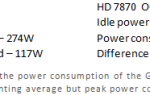Xubuntu совместим с последней версией всех пакетов compiz. Это справедливо для Xfce4 в целом, поэтому те, кто использует другие дистрибутивы Linux, основанные на относительно легкой рабочей среде Xfce4, могут установить композитор аналогичным образом. Единственная особенность, с которой вероятно столкнутся Xubuntu и другие пользователи Xfce4, заключается в том, что в их установке X Windows уже используется xfwm4 в качестве оконного менеджера. Compiz, будучи инструментом компоновки, работает как вторичный оконный менеджер.
Это может означать, что все темы, которые вы в настоящее время установили для xfwm4, не будут доступны после завершения установки Compiz. Опять же, это может быть именно то, что вы хотите, потому что Compiz имеет довольно большое количество параметров настройки. Оконный менеджер xfwm4 на самом деле предоставляет некоторые функции компоновки, которые также могут быть отключены для экономии энергии графического процессора, но Compiz может выполнять гораздо более тяжелую работу. Выберите некоторые темы, а затем убедитесь, что, если у вас уже была установлена тема GTK2 в Xubuntu, вы готовы добавить поддержку GTK3.
Установка Compiz на Xubuntu
Откройте окно терминала на рабочем столе, открыв его либо из меню Whisker, либо одновременно удерживая клавиши Ctrl, Alt и T. В командной строке CLI введите sudo apt-get install compizconfig-settings-manager и нажмите клавишу ввода. Вам может быть предложено ввести пароль, если вы еще не использовали команду sudo с терминала, который открыли. После завершения этого процесса вам нужно будет запустить sudo apt-get install compiz для установки основного пакета.
Compiz большой, поэтому это может занять несколько минут. Как только вам вернули приглашение, вы можете набрать ccsm, чтобы открыть меню конфигурации плагина Compiz. Если все идет по плану, вы можете одновременно удерживать клавиши Ctrl и R, чтобы вызвать Application Finder для запуска этой программы. Вы также можете найти его в меню Whisker. Он может отображаться в приложениях, если у вас не включено меню Whisker.
Какие плагины будут доступны в этом окне, будет зависеть от того, какие пакеты были установлены при установке Compiz. Есть несколько, которые вы наверняка захотите включить, чтобы убедиться, что Compiz работает так, как ожидает большинство пользователей Xubuntu. Убедитесь, что установлены флажки рядом с Composite, OpenGL и Animations, иначе практически все другие функции фактически не будут включены. Эти библиотеки необходимы для того, чтобы позволить Compiz анимировать окна на рабочем столе.
Максимизировать и разместить Windows также должны быть включены, если вы хотите перемещать окна вокруг рабочего стола, как обычно. Переключатель приложений должен быть включен, если вы планируете использовать Alt + Tab для переключения между разными окнами. Переместить окно необходимо для перемещения окон с помощью мыши. Вам следует включить куб, если вы планируете использовать какие-либо эффекты трехмерного куба для отображения нескольких рабочих пространств. Большинство людей связывают этот плагин с Compiz. Некоторые пользователи фактически стали называть плагин куба просто Compiz, потому что это основная причина, по которой они устанавливают оконный менеджер композитинга.
Оформление окна включает строку заголовка и кнопки для окон, что означает, что почти все пользователи захотят включить этот плагин. Единственный раз, когда вы захотите отключить это, если вы настраиваете чистую среду листов. Вы также, скорее всего, захотите включить Scale, чтобы позволить вам изменять масштаб окна.
Теперь у вас должна быть полнофункциональная установка Compiz. Если что-то пошло не так во время установки, или если apt-get не смог найти правильные репозитории, то убедитесь, что вы подключены к Интернету, и запустите sudo apt-get update для обновления репозиториев. Вы также можете попробовать обновить sudo apt-get или запустить Xubuntu Software Upgrader из меню Whisker, чтобы убедиться, что вы работаете со всеми последними пакетами. Если у вас все еще есть трудности, а затем попробуйте команду sudo apt-cache policy compiz-fusion-plugins-extra, чтобы убедиться, что программное обеспечение apt-get правильно находит репозитории.
Рассмотрим проблему веса, когда Compiz, кажется, работает правильно. Поначалу может показаться, что Compiz использует меньше системных ресурсов, чем xfwm4, но это потому, что он заставляет ваш графический процессор выполнять тяжелую работу. Это означает, что у вас будет больше оперативной памяти и ресурсов процессора для приложений и игр, но ваш графический процессор может облагаться налогом. Compiz интенсивно использует подпрограммы рендеринга графики, поэтому простой способ проверить это — запустить программу, использующую OpenGL. Некоторым пользователям нравится тестировать его с помощью приложений GLtron или Kobo Deluxe, если они установлены. Запустите один из них из меню приложений Xfce.
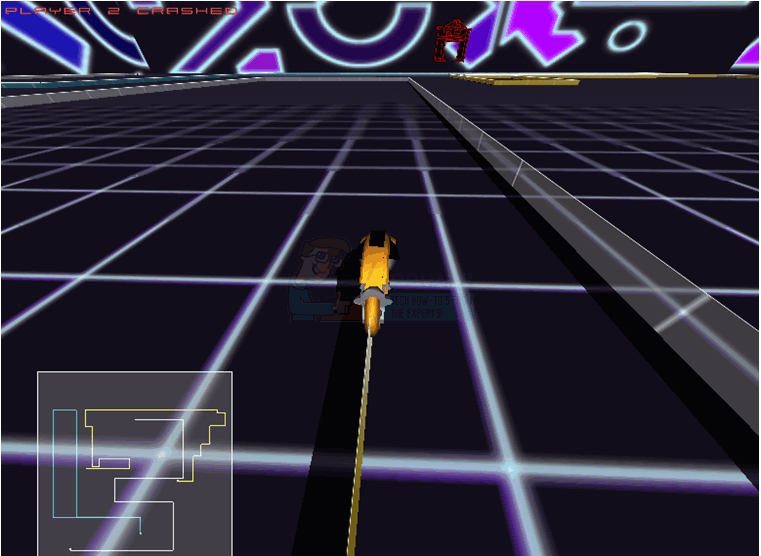
Запустите игру GLtron, если она у вас установлена, и проверьте, работает ли она нестабильно. Если это так, нажмите кнопку Esc и проверьте внутренние настройки видео. Если они будут приемлемы для вашего графического оборудования, то Compiz может потребоваться дополнительная настройка.
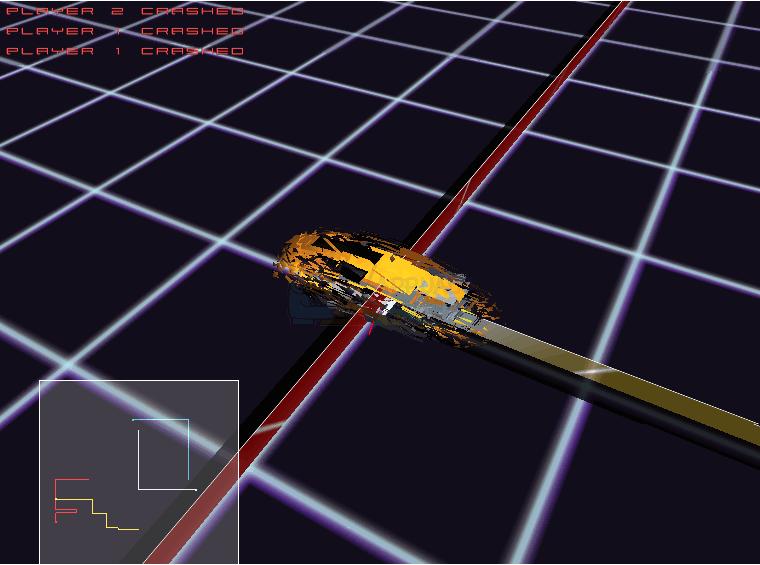
Если у вас установлен Kobo Deluxe, как и многие пользователи Xubuntu, нажмите Esc в игре, откройте «Параметры игры» и убедитесь, что для режима «Звездное поле» установлено значение «Параллакс». Если это так, и игра не выглядит нестабильной, то, вероятно, Compiz хорошо взаимодействует с вашим GPU. Вы даже можете попробовать режим Insane Starfield Density и посмотреть, имеет ли он какой-либо эффект. Хотя вам может быть сложно играть с этим экраном, современное видеооборудование, работающее корректно, должно справиться с этими эффектами, продолжая управлять эффектами Compiz, пока у вас есть соответствующее аппаратное ускорение.
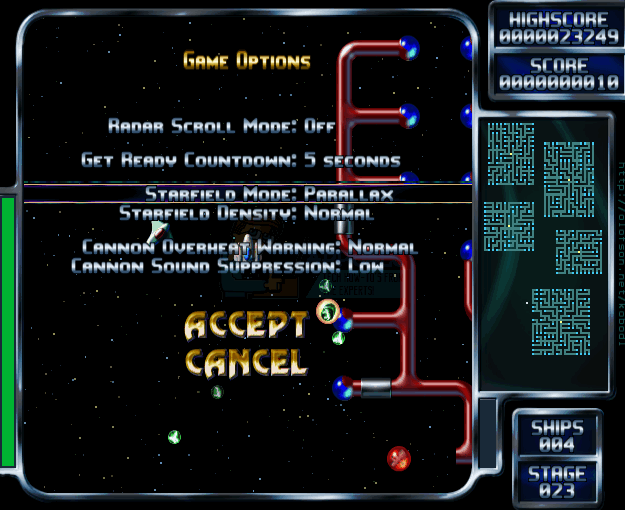
Если ваша тема устарела и поддерживает только темы gtk-2.0, то вам нужно будет найти тему с подходящей темой gtk-3.0. Аналогично, если вы обнаружите, что Docky размыт после того, как вы установили Compiz, убедитесь, что у вас отключен плагин Blur. Compiz поддерживает это фактически как еще один эффект OpenGL, хотя некоторые пользователи неправильно воспринимают это как ошибку.